资源简介
用于修改孪生体标记的属性值。
使用场景
同一个标记在不同的背景下要呈现不同的样式。
配置项说明
| 配置项 | 说明 |
| 生效情境 | 需要修改的标记的生效情境,请输入key值 |
| 属性名称 | 需要修改的标记的属性名称,请输入标记中已有的属性 |
| 属性值 | 输入属性名称对应的属性值 |
注意事项
可改变的内容仅有以下三种:
key-value形式的配置项:操作原子中的<属性名称>填写标记中的配置项名称,属性值填写对应配置项的取值。
针对可以改变颜色的标记:属性值可以填写英文,如red、yellow等,或者"HEX"格式的色值,以"#"开头。如,期待将标记改为红色,则操作原子配置项应为:
属性:颜色;
属性值:#FF0000。
开关型的配置项:操作原子中的<属性>填写标记中的属性名,<属性值>填写"true"或"false"。
应用案例
案例介绍:
默认情况下建筑标记的颜色为橙色,选中图层后显示为红色,取消则恢复橙色。
配置步骤:
第1步:获取资源。在资源中心获取点位标记资源"写字楼-顶部标题-太空旅客"。
第2步:定义标记生效情境。在字典管理,新增"标记变色"生效情境。
第3步:定义操作集。新增"使用标记"、 "修改标记属性" 、"恢复标记颜色"三个操作集。
| 操作集名称 | 截图 | 说明 |
| 使用标记 |  | 给建筑孪生体集合使用标记 |
| 修改标记属性 | 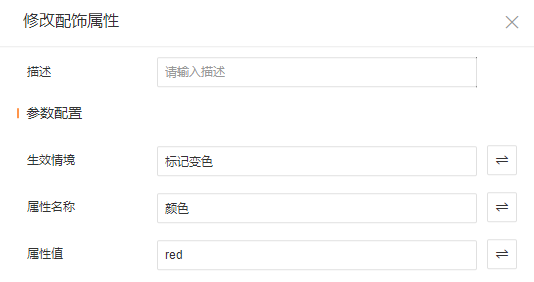 | 修改标记的颜色为红色 |
| 恢复标记颜色 | 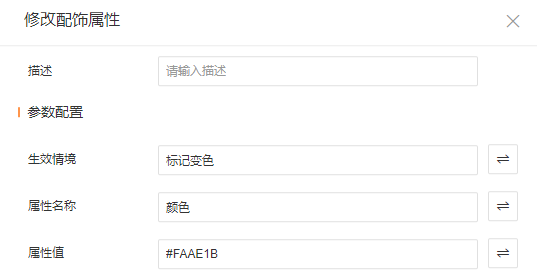 | 恢复标记的颜色为橙色 |
第4步:创建孪生体集合。新增建筑孪生体集合,并添加标记,生效情境为"标记变色";新增园区孪生体集合,并配置事件,"正向进入层级时" — "使用标记"。
第5步:添加图层。在园区层级下新增激活操作集类型的图层,激活时引用操作集"修改标记属性",关闭时引用操作集"恢复标记颜色"。
效果展示:
